آموزش زیبا کردن تیترهای پاورپوینت با افزودن تصاویر به داخل متن!
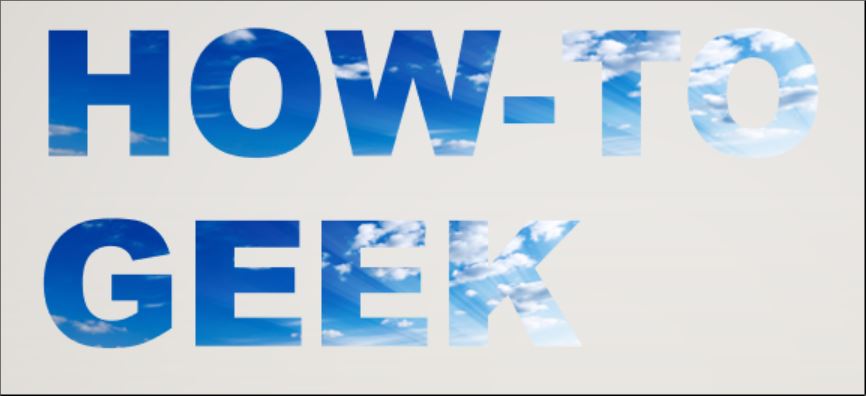
سرتیترهای پاورپوینت اکثرا حالتی یکنواخت دارند. با وارد کردن تصاویر در داخل متن میتوانید عنوانهای پاورپوینت خود را از حالت یکنواختی خارج کنید. البته میتوانید از رنگهای غیر سیاه نیز جهت این کار بهره جویید، اما استفاده از تصاویر زیباتر است.
پروژه پاورپوینت خود را باز کرده و سپس به اسلایدی که متن موردنظر شما در آن قرار دارد، بروید. ابتدا مطمئن شوید که متن شما به اندازه کافی بزرگ هست که بتواند یک تصویر را در خود جای دهد. ما در مثال خود، گامهای زیر را طی میکنیم:
- Font type: Arial Black
- Size: 88 pt
- Format: Bold
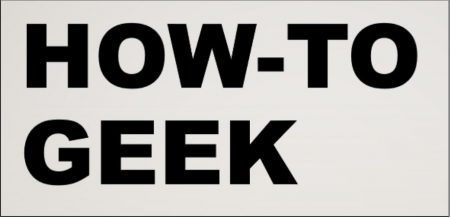
هنگامیکه آماده شدید، با کلیک و کشیدن موس، متن موردنظر خود را انتخاب کنید.
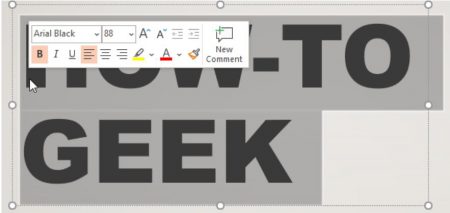
میبینید که زبانه «Shape Format» در منوی بالایی ظاهر میشود. در اینجا باید در گروه «WordArt Styles»، گزینه «Text Fill» را برگزینید.

در منوی ظاهرشده باید گزینه «Picture» را انتخاب کنید.
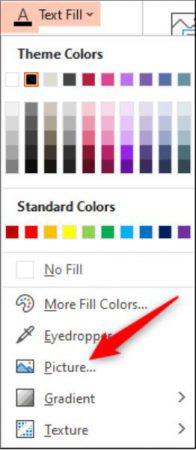
کادر «Insert Pictures» پیشروی شما قرار میگیرد. در اینجا سه گزینه جهت انتخاب تصاویر وجود دارند. بر روی گزینه موردنظر خود کلیک کنید. به یاد داشته باشید که هرچند انتخاب آیکونها (From Icons) نیز از گزینههای شما به حساب میآید، اما انجام این کار باعث خراب شدن متن شما میشود.
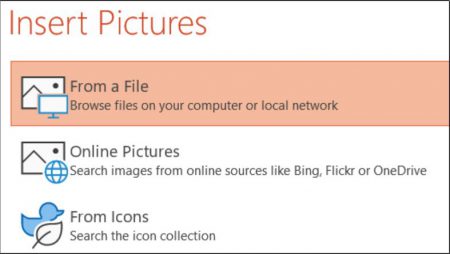
تشریح سایر گزینههای کادر Insert Pictures جهت وارد کردن تصاویر در داخل متن
- From a File: انتخاب این گزینه باعث میشود تا File Explorer (در سیستمعامل مک، Finder) باز شود. در اینجا باید تصویر موردنظر خود را پیدا کرده، آن را انتخاب و سپس گزینه «Insert» را برگزینید.
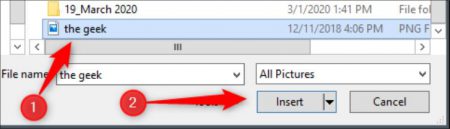
- Online Pictures: انتخاب این گزینه منجر به جستوجوی تصاویر اینترنتی با استفاده از موتور جستوجوی Bing میشود. در اینجا میتوانید در نوار جستوجو، عنوانی را وارد کرده و یا اینکه از دستههای زیر کادر جستوجو، به انتخاب بپردازید.
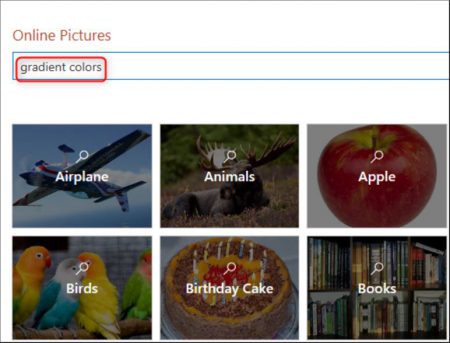
در هر دو روش باید پس از انتخاب تصویر موردنظر، بر روی گزینه «Insert» کلیک کنید.
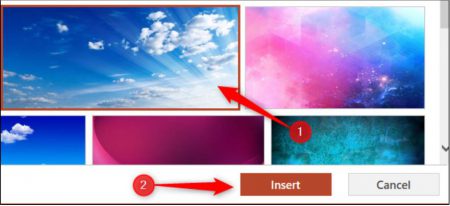
فارغ از روش مورداستفاده شما، پس از انتخاب گزینه «Insert» میبینید که تصویر در داخل متن شما وارد شده است.
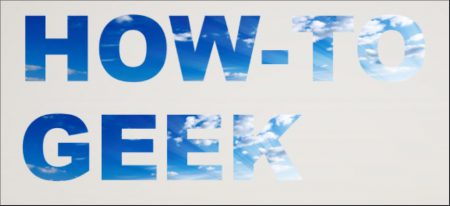
نوشته آموزش زیبا کردن تیترهای پاورپوینت با افزودن تصاویر به داخل متن! اولین بار در اخبار تکنولوژی و فناوری پدیدار شد.
